Microsoft Loop 本月終於可以公開預覽了。 Loop 是 Microsoft 的新時代協作和數據庫解決方案,具有現代且直觀的拖放式編輯器。聽起來很囉嗦?在某種程度上,它與概念讓你做的事情競爭。好吧,從表面上看它有點複雜,但根據您的使用情況可能會有所幫助。
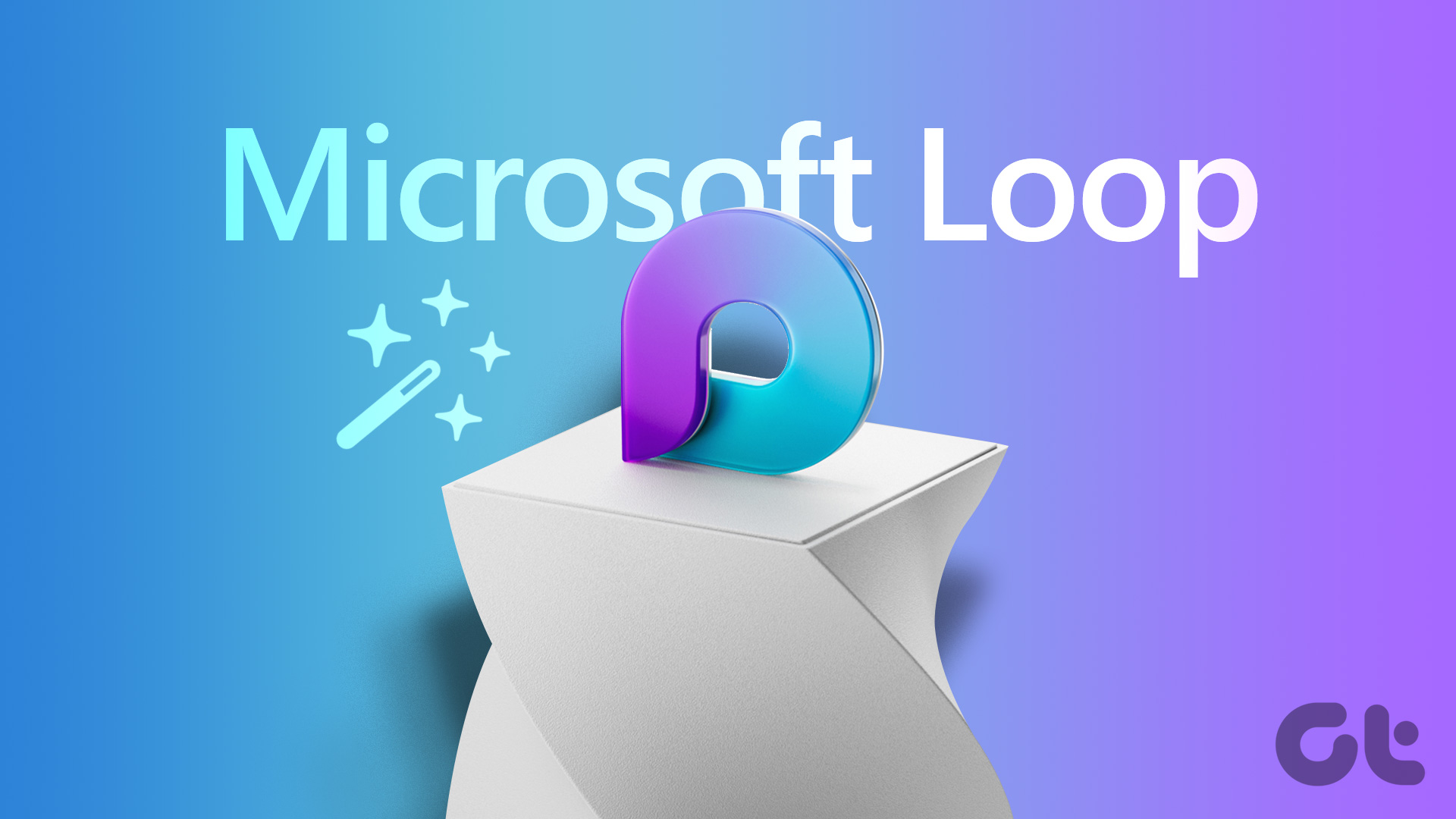
The Loop 旨在通過協同所有任務、文檔和團隊來提高協作效率。關鍵部分是 Loop 是一個基於 Web 的應用程序。此外,Loop 移動應用適用於 Android 而iOS 版 Loop 仍處於 Beta 測試階段。以下是幫助您開始使用 Microsoft Loop 的提示彙編。
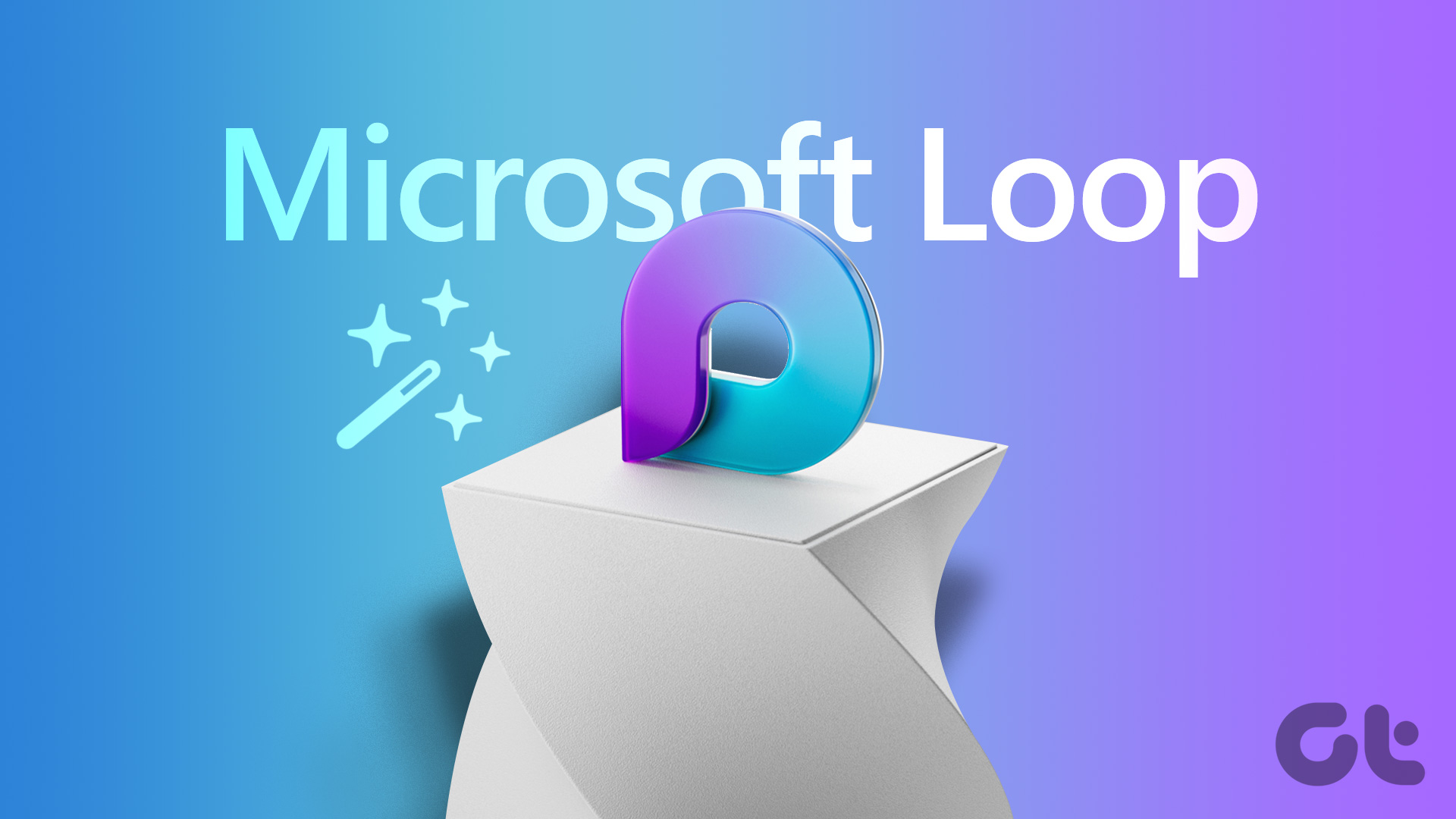
什麼是 Microsoft Loop
Microsoft Loop 將您的筆記、任務、項目和文檔整合在一起。您可以創建工作區、添加頁面並與團隊成員共享以實現無縫協作。最好的部分是——你不需要在不同的應用程序之間切換來檢查任務、內容和項目更新。
如果你以前使用過像 Notion 和 Coda 這樣的軟件,你會發現它很容易使用微軟循環。但是,如果您是 Evernote、Trello 和 Asana 的粉絲,可能需要一些時間才能習慣 Loop。
1.創建工作區和管理頁面
Microsoft Loop 上的內容組織有點不同,因為它傾向於專注於共同創作和協作。首先,您需要創建一個工作區並向其中添加頁面。您還可以將子頁面添加到主頁以便更好地管理。
第 1 步:前往 Microsoft Loop 主頁並使用您的 Microsoft 帳戶詳細信息登錄。
第 2 步:單擊“+”’圖標在右上角。
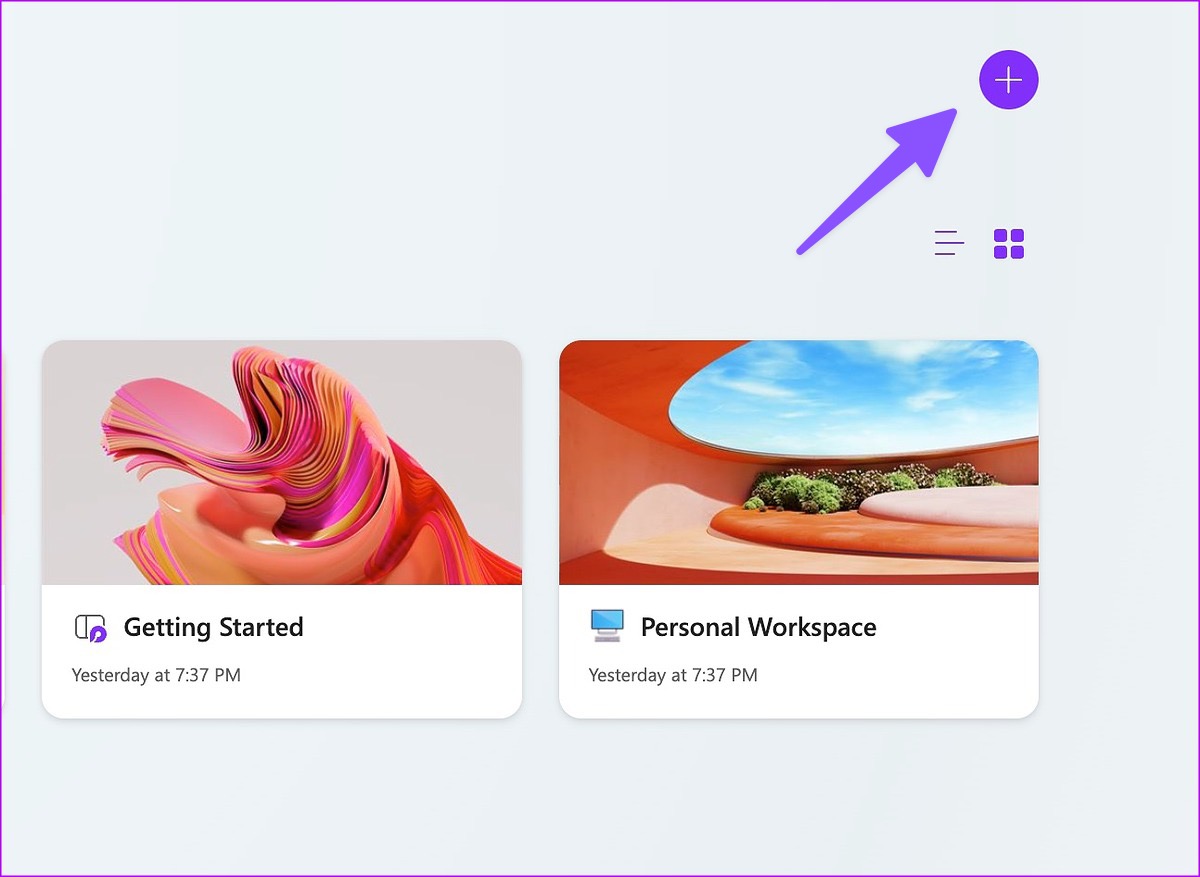
第 3 步:您可以添加封面、表情符號和標題。點擊創建。
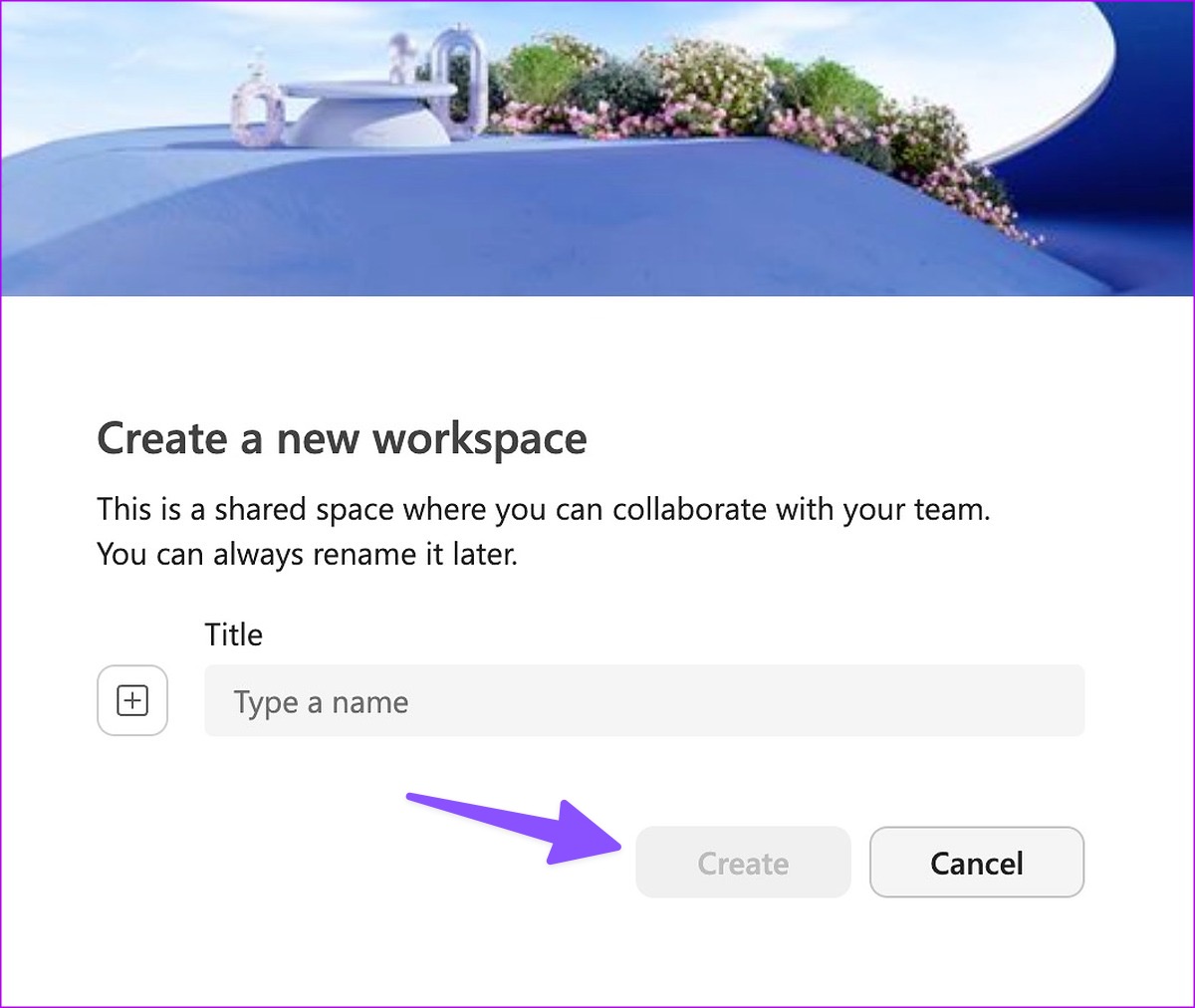
第 4 步: 轉到您的工作區並從左側邊欄中選擇“+”以添加新頁面。您可以為每個頁面添加圖標和封面以更好地區分。
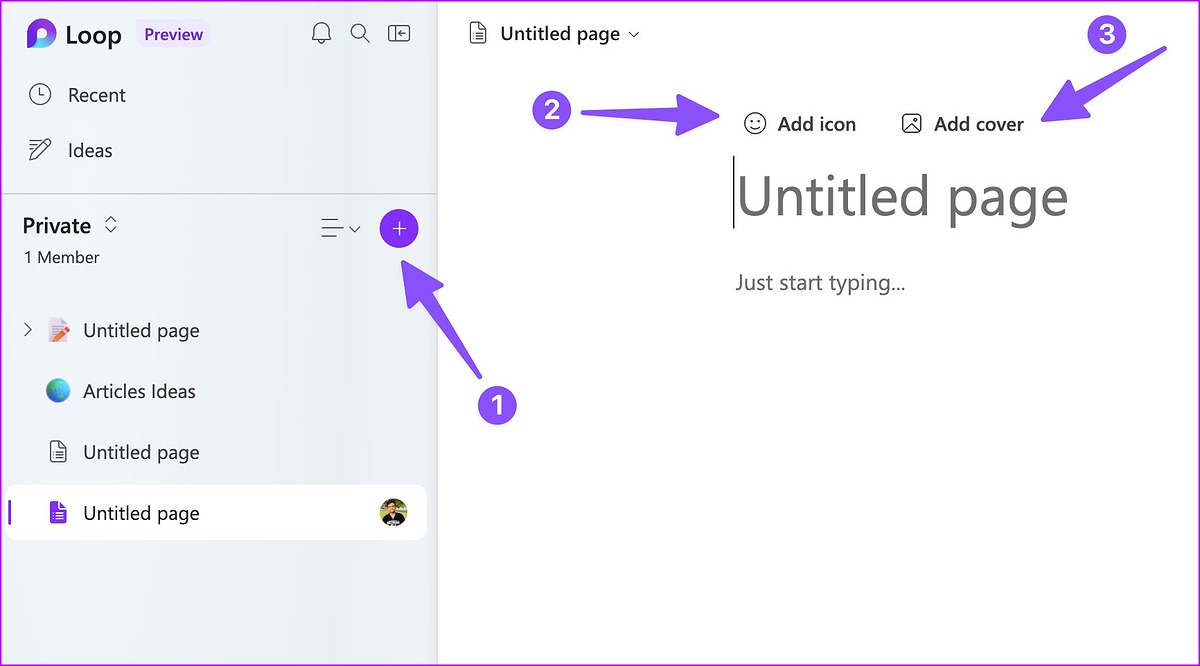
第 5 步: 右鍵單擊頁面旁邊的三個水平點菜單,然後選擇“新建子頁面”以添加子頁面。
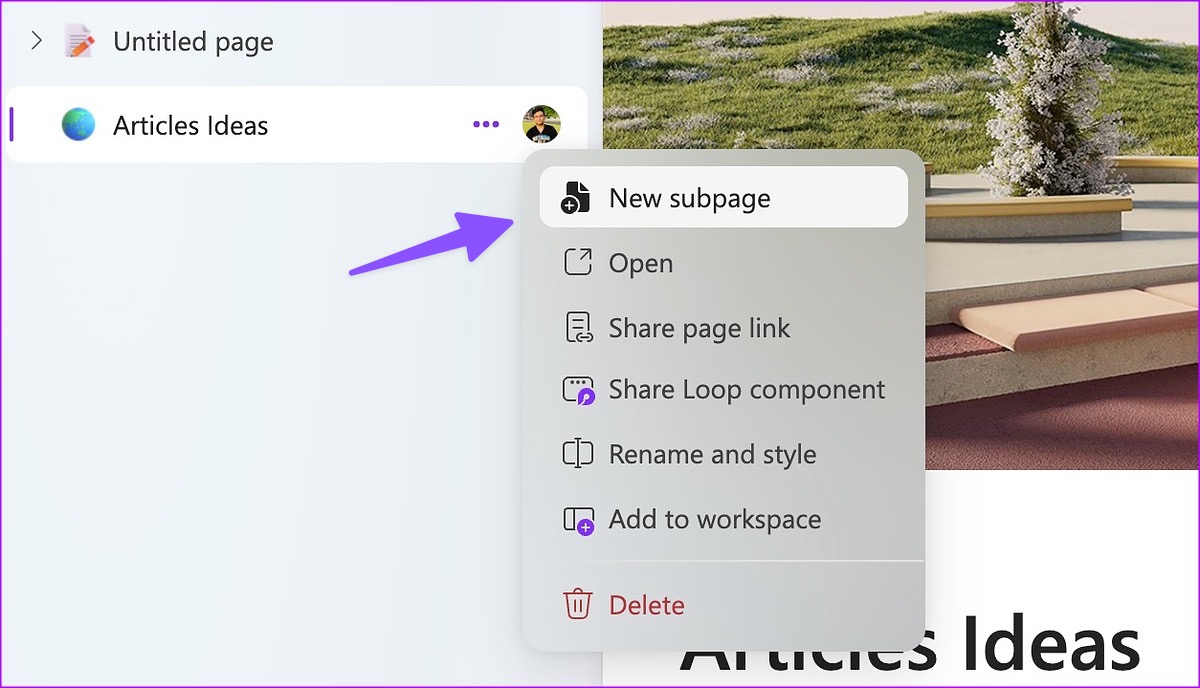
例如,如果您創建公司 2023 年路線圖,您可以將新頁面命名為“2023”並將月份添加為子頁面。
2.探索文本編輯選項
Microsoft Loop 沒有像 OneNote 或 Word 這樣的標準工具欄。它隱藏在“/”命令中。您可以鍵入“/”並添加標題、表格、清單、項目符號列表、編號列表和分隔符。
如果您需要更多選項,請選擇文本或段落並右鍵單擊它。您可以添加粗體、斜體、下劃線效果並更改文本和背景顏色。
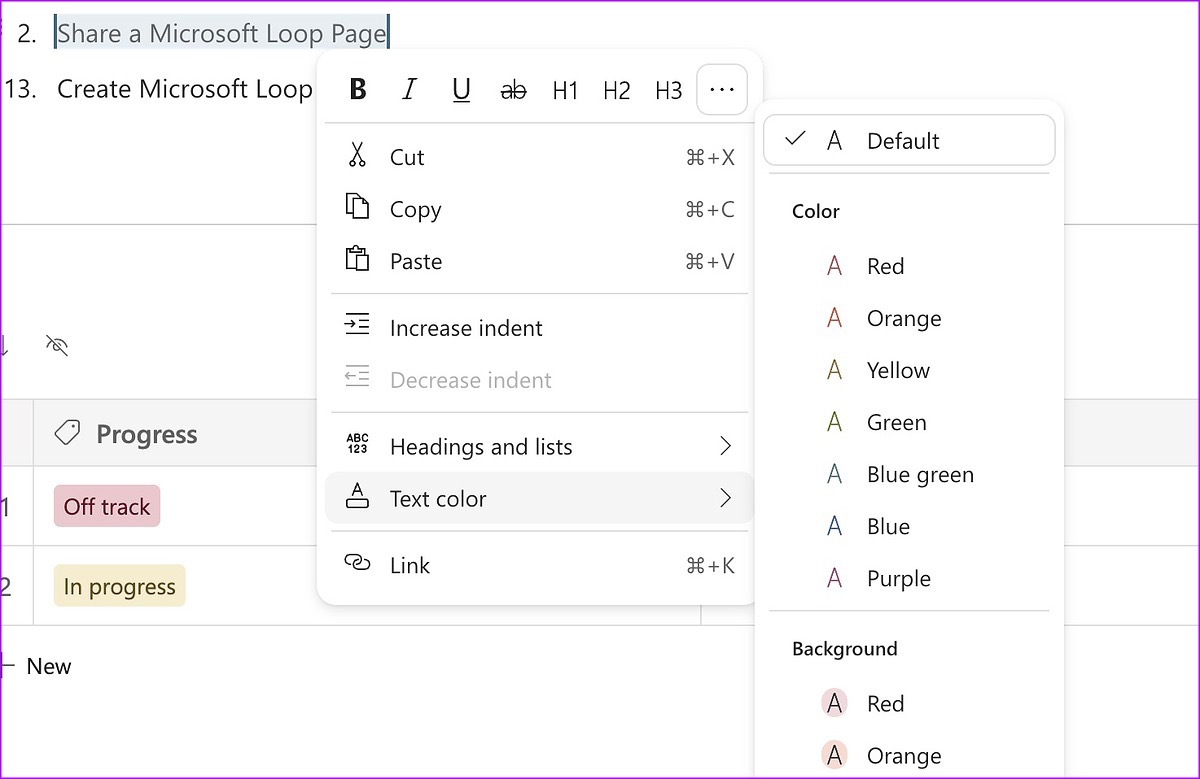
3.檢查 Microsoft Loop 模板
您不需要在 Microsoft Loop 中從頭開始創建頁面。您可以瀏覽一些現成的模板以快速入門。 Microsoft 提供了十個模板供您選擇。您甚至可以清除模板內容並保留頁面上的相關信息,例如表格和標題。與概念模板相比,Microsoft Loop 中當前的選擇非常少。
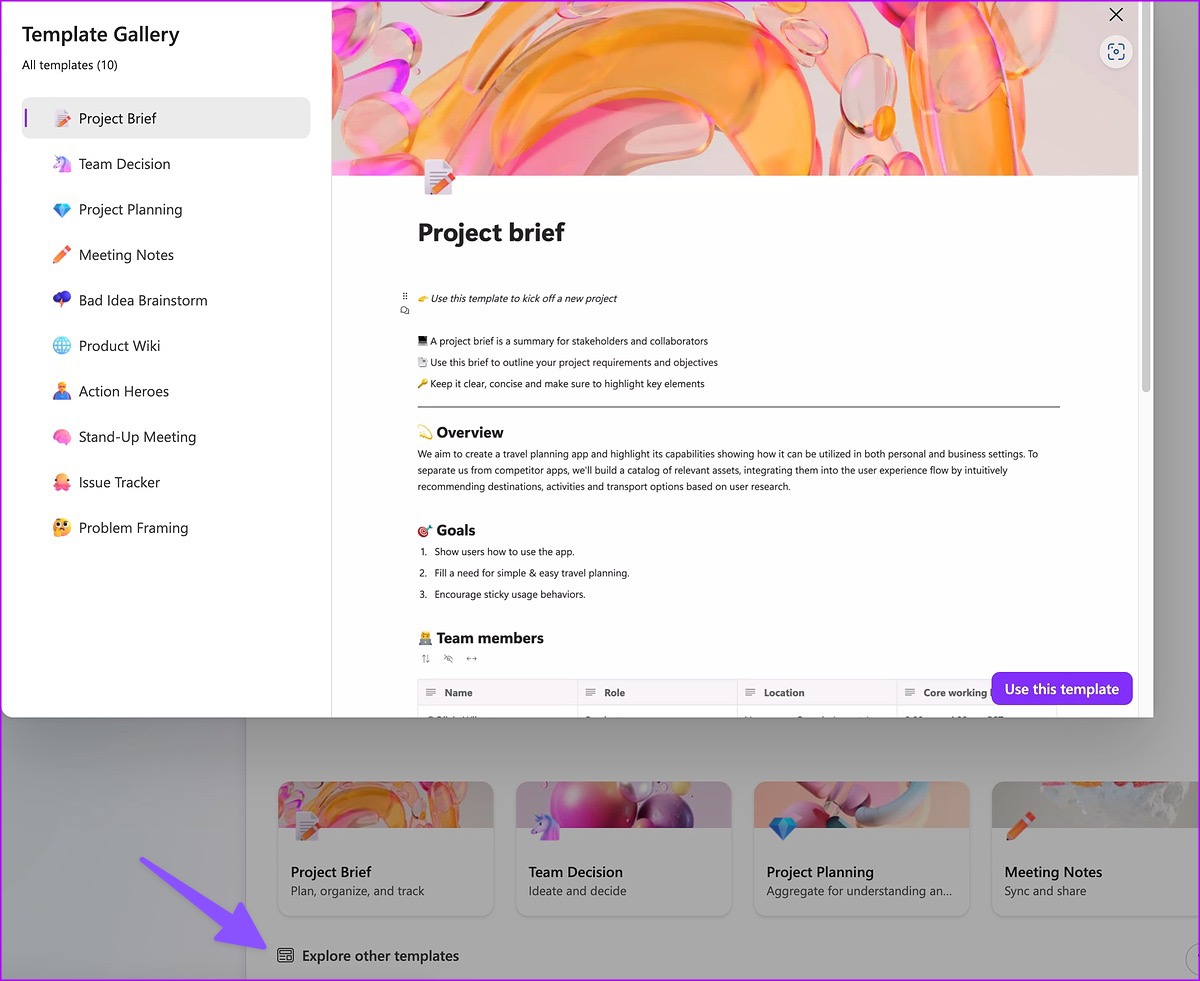
4.記下想法
Microsoft Loop 帶有專門的想法部分,可以快速記下想法。您可以打開“創意”菜單並向其中添加頁面和子頁面。稍後,您始終可以將頁面從 Ideas 移動到 Loop 中的工作區。
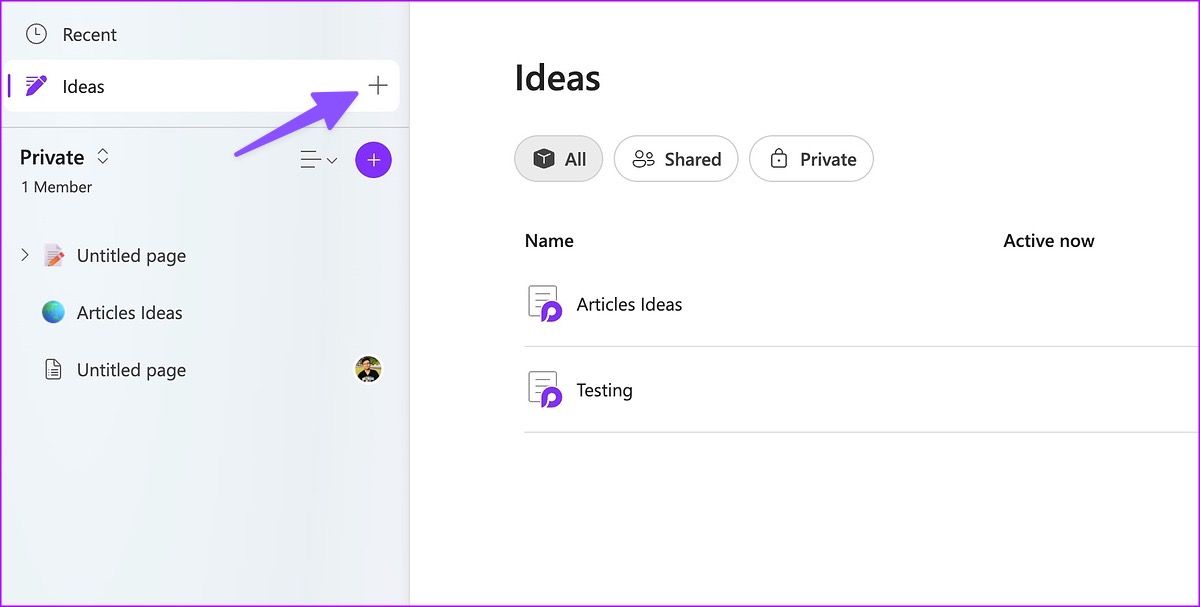
5.在 Microsoft Loop 中使用深色主題
幸好有很多空白,如果您打算使用 Loop,可能會難以處理,尤其是在深夜。幸運的是,Loop 具有啟用深色主題以減輕眼睛疲勞的功能。
第 1 步:點擊右上角的三個水平點菜單,然後打開“設置”。
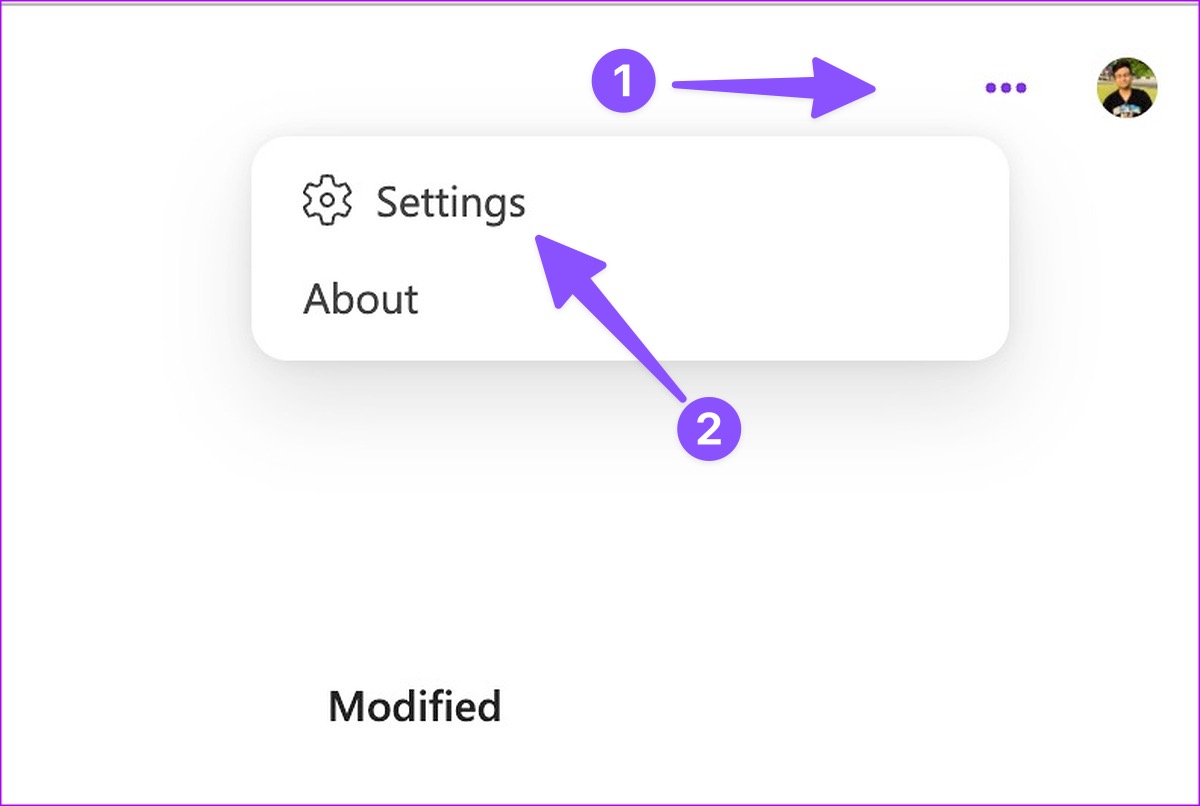
第 2 步: 選擇深色主題。
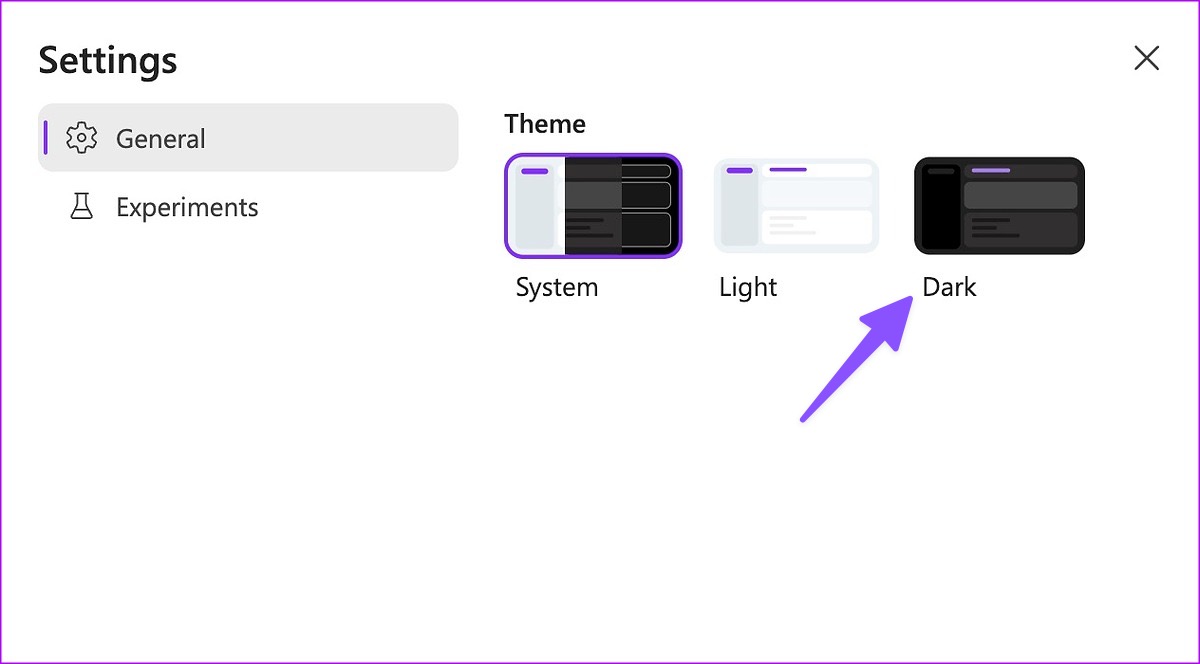
6。添加評論和分享反應
您可以為頁面上的任何內容添加評論和分享反應。這樣可以防止創建單獨的頁面或相互鏈接,同時將所有反應和相關評論保留在一個頁面中。
第 1 步:選擇頁面上的任何內容並單擊小的’聊天氣泡的評論圖標。
第 2 步: 選擇評論並輸入您的回复。您也可以在頁面上添加反應。
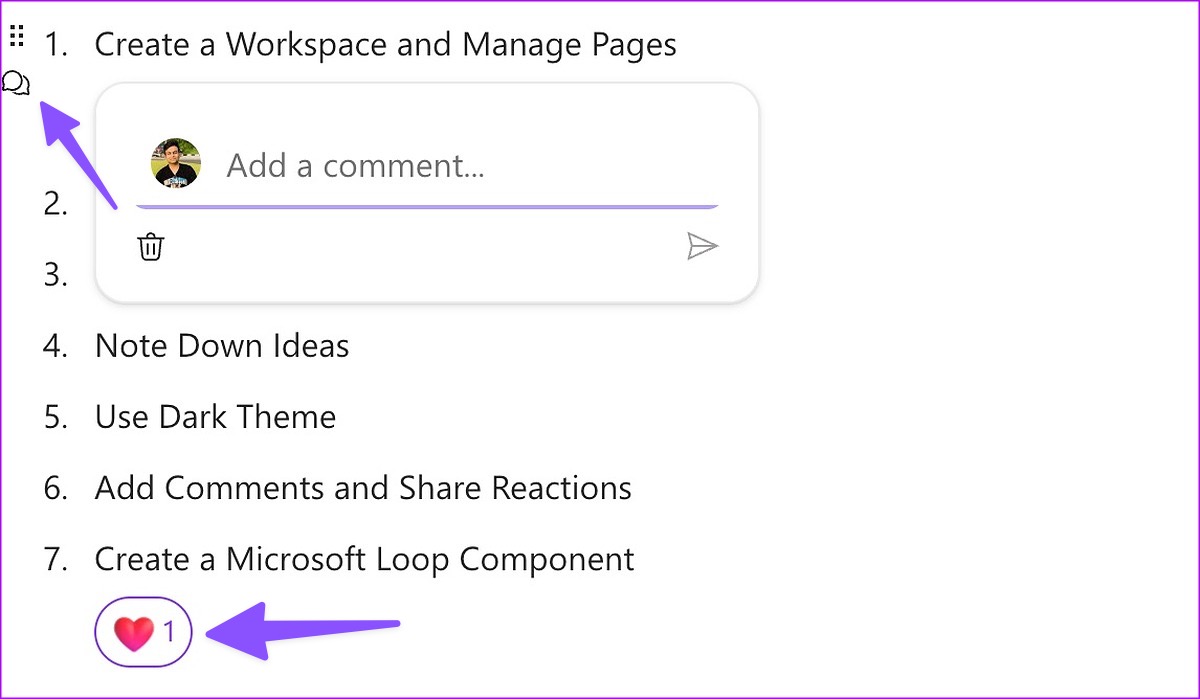
第 3 步:此外,您和我們的團隊成員可以展開評論並添加回復以創建線程對話。
7.創建循環組件
循環組件是 Microsoft 提供的另一個方便的附加組件。您可以創建一個 Loop 組件並在其他頁面上共享相同的內容。當您對此類組件進行編輯時,Loop 會對所有內容進行更改。您也可以在 Microsoft 365 應用上共享循環組件。
第 1 步:打開循環頁面並點擊右上角的共享。單擊循環組件。該應用生成一個共享鏈接。

第 2 步:將鏈接粘貼到 Microsoft Teams 或其他循環頁面上。
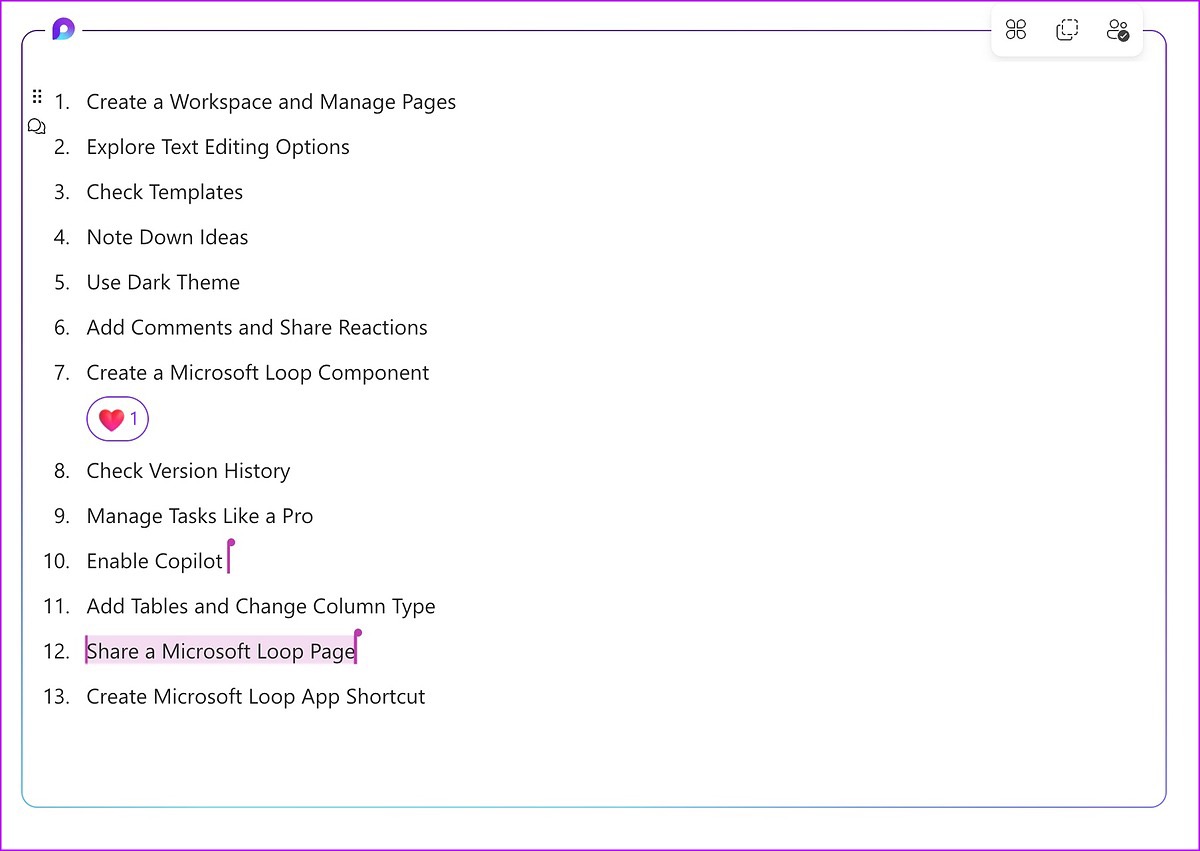
第 3 步:如果您想共享特定內容,請選擇並右鍵單擊它。
第 4 步:選擇“創建循環組件”並複制鏈接。
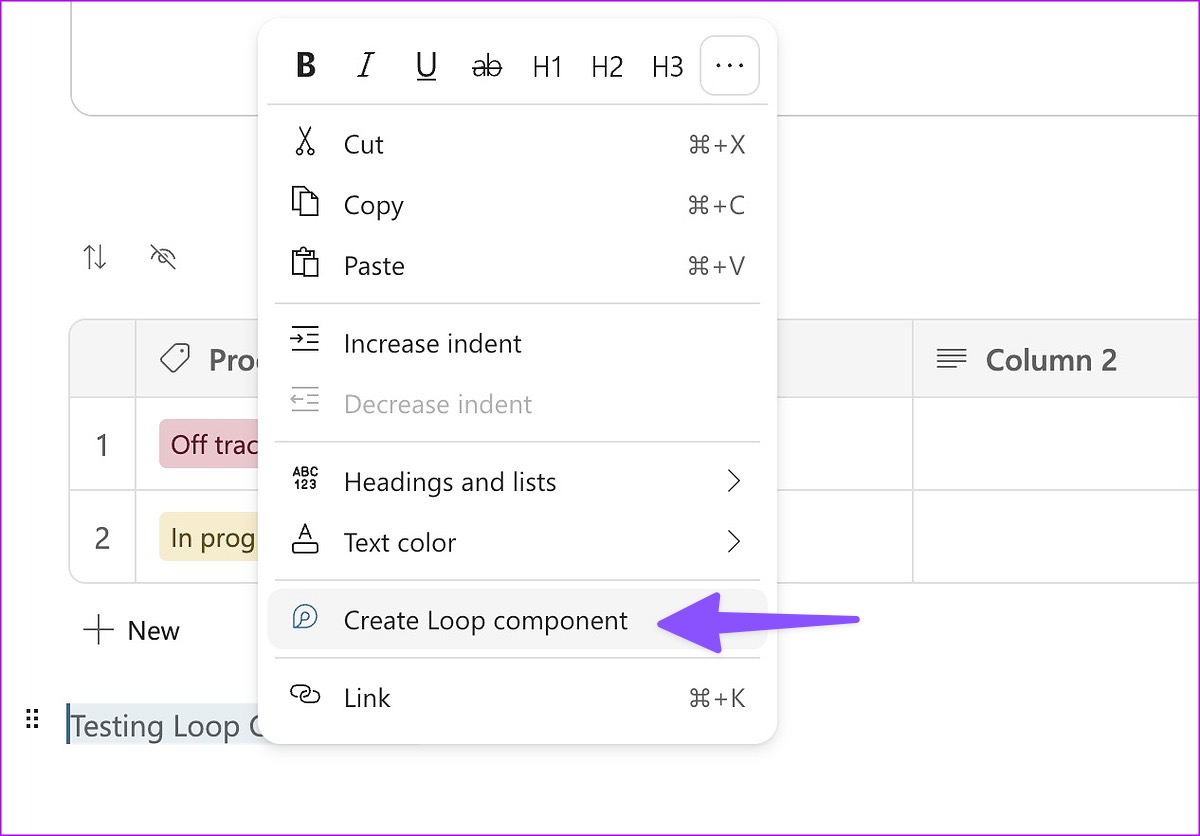
Microsoft 計劃在未來支持 Teams、Word、OneNote 和其他 Microsoft 365 應用程序中的 Loop 組件。
8.檢查版本歷史
您始終可以檢查頁面的版本歷史並還原更改或恢復舊頁面。您可以單擊頂部的三點菜單並選擇版本歷史記錄。
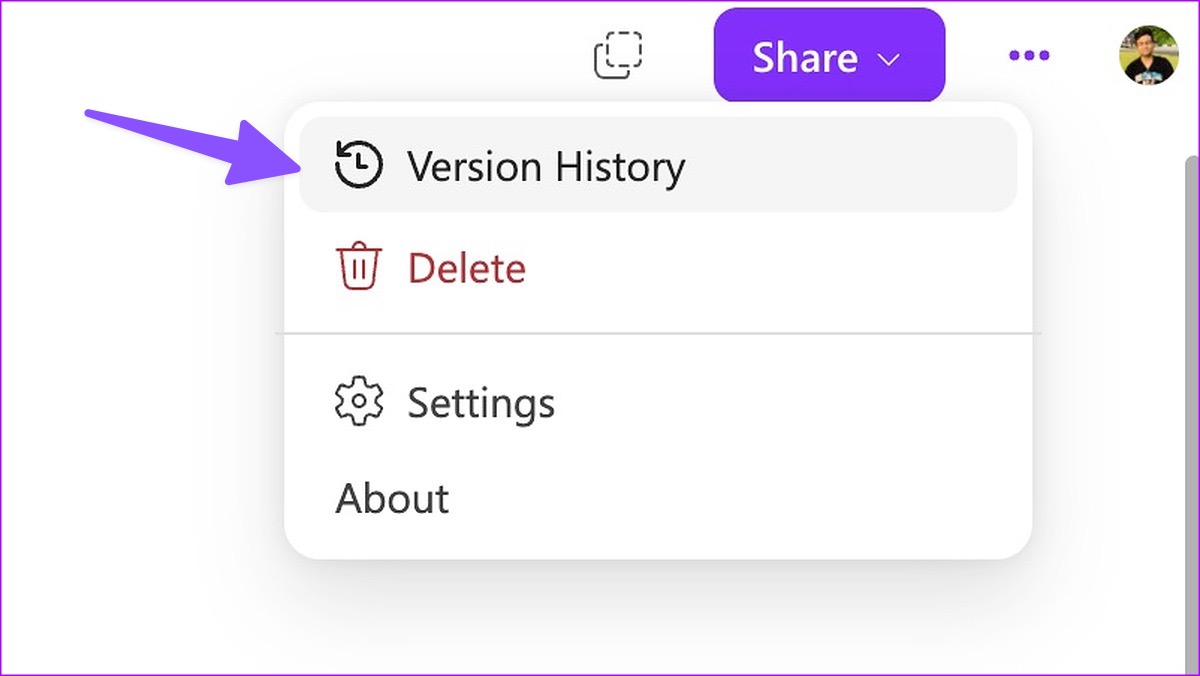
9.添加表格和更改列類型
表格在 Loop 中進行了大規模的修改。您可以使用“/”命令添加表格,並根據您的喜好更改列類型。只需展開列菜單並將列類型更改為文本、數字、日期、人物、投票或標籤。
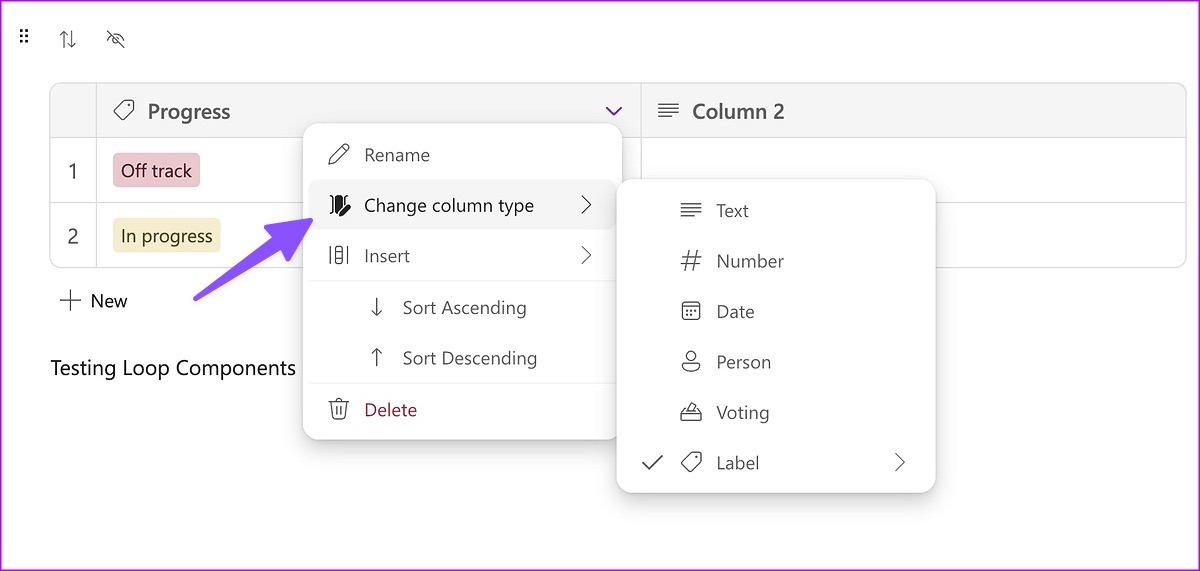
您還可以添加一些現成的數據庫,例如任務列表、投票表或進度跟踪器。
10.共享 Microsoft Loop 工作區或頁面
您可以共享整個 Loop 工作區或特定頁面(和子頁面)。
第 1 步:打開任何Microsoft Loop 頁面並單擊“共享”。
第 2 步:單擊“工作區”並邀請最多 50 位成員。
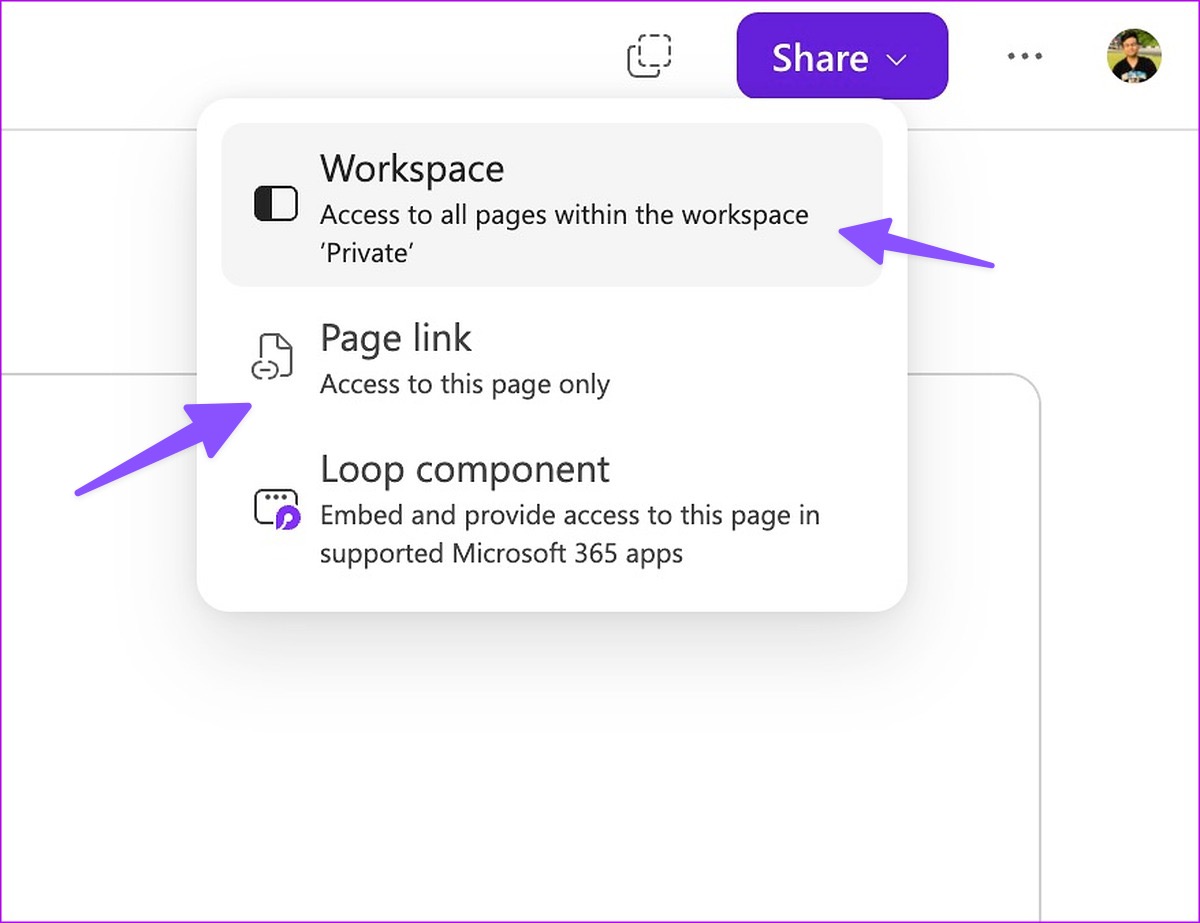
第 3 步:您還可以共享頁面鏈接並設置編輯權限。
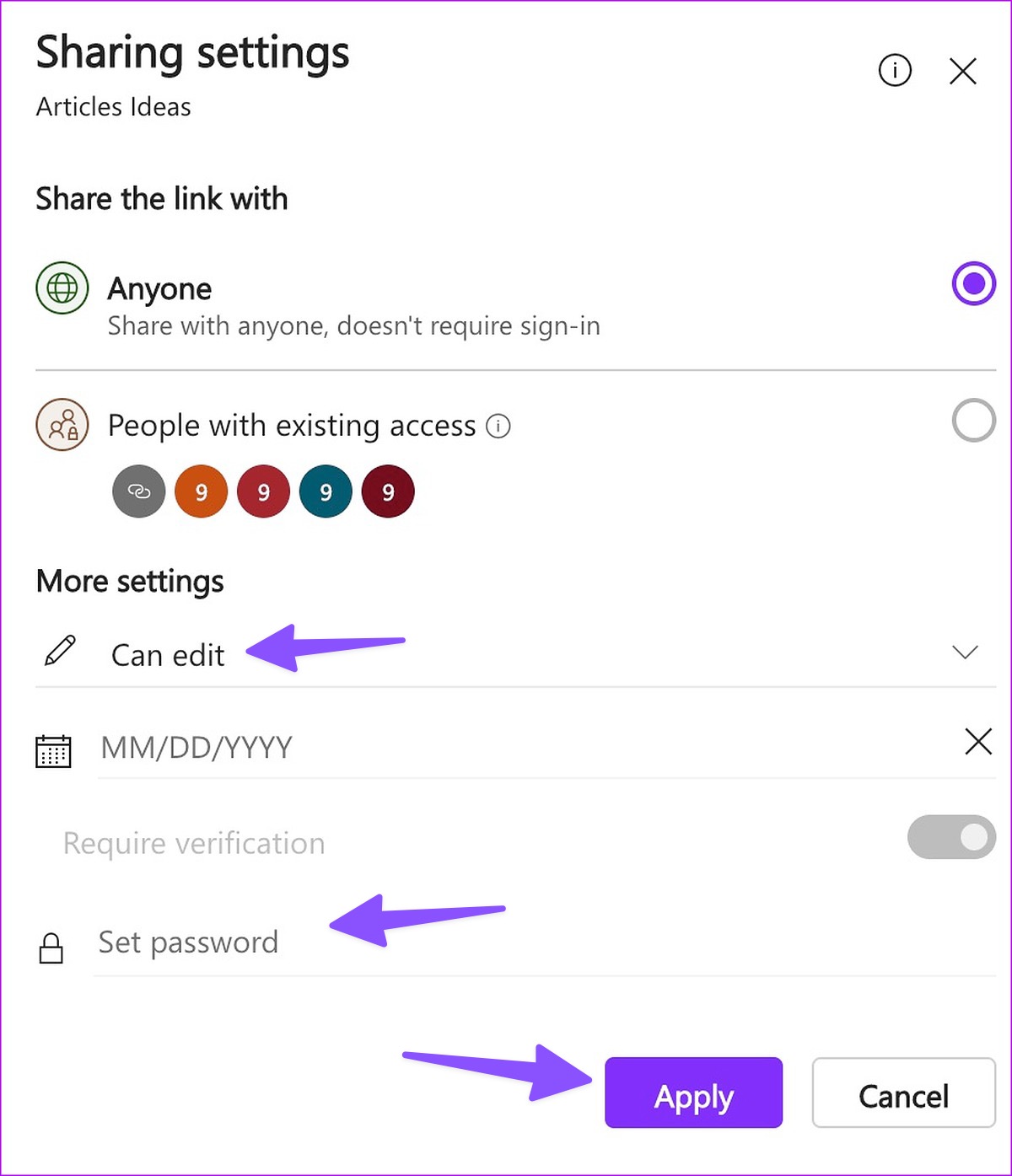
循環可讓您添加密碼和到期日期,以防止未經授權訪問頁面。
11。創建 Microsoft Loop 應用程序快捷方式
雖然 Microsoft Loop 僅在 Web 上可用,但您可以在 PC 或 Mac 上安裝應用程序快捷方式。您應該在地址欄中查找應用程序快捷方式圖標並單擊它。從任務欄或 Mac Dock 中單擊選擇安裝並訪問 Loop。
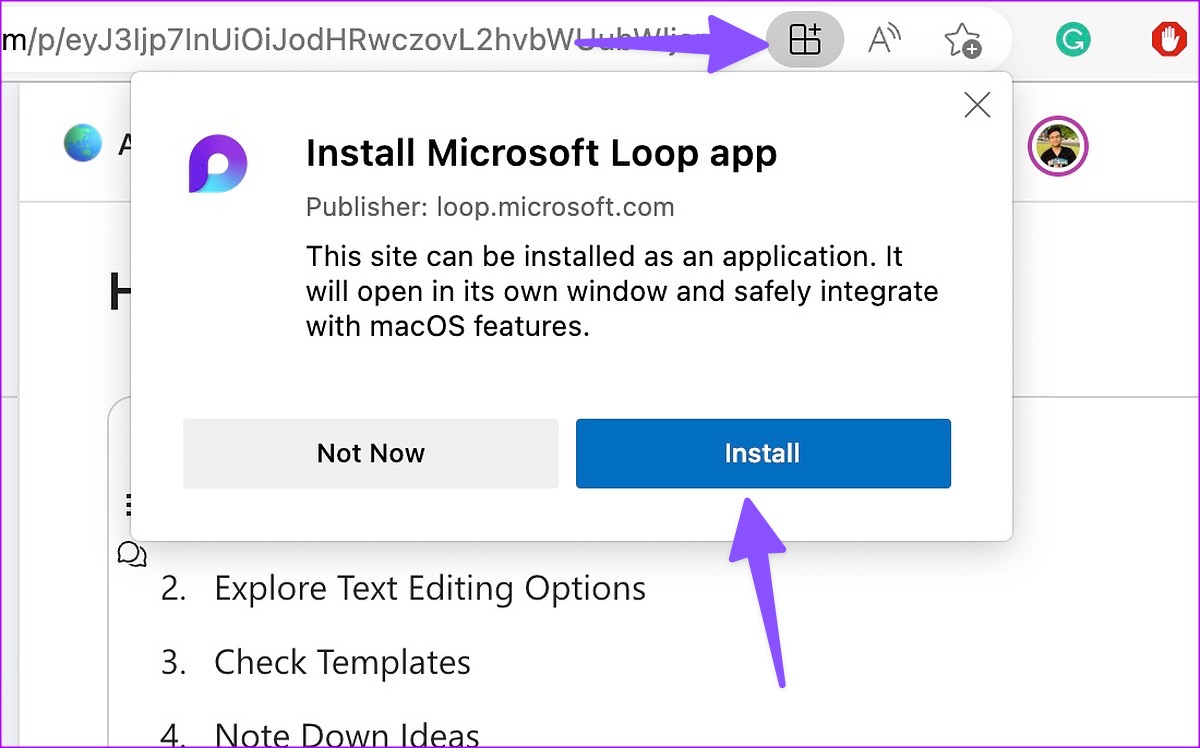
Microsoft Loop 有了良好的開端
Loop 是微軟值得稱道的嘗試。但是,Loop 需要趕上看板和文件支持。回顧微軟與 Teams 的歷史,我們不會對在接下來的幾個月中看到 Loop 的快速更新感到驚訝。您打算如何利用 Microsoft Loop?在下面的評論中分享您的偏好。